После пары последних обновлений при входе в соцсеть Instagram могут возникать различные ошибки: белый экран, подозрительная попытка авторизации или сервис вовсе не пускает без объяснения причин. Как же обойти запрет системы? Можно ли решить часто возникающий у пользователей вопрос: «почему не могу войти в Инстаграм с компьютера?». Можно, но придётся немного потрудиться.
В чем причина когда Инстаграм не открывается на ПК
На самом деле, причин, почему не заходит на веб-версию Инсты через браузер, может быть масса. А именно:
- переполненный кэш;
- технический внутрисистемный сбой и т.п.;
- некачественное интернет-соединение;
- баг на устройстве.
Рассмотрим же, как устранить одну из самых распространённых ошибок – белый экран вместо ленты.
Причина белого экрана
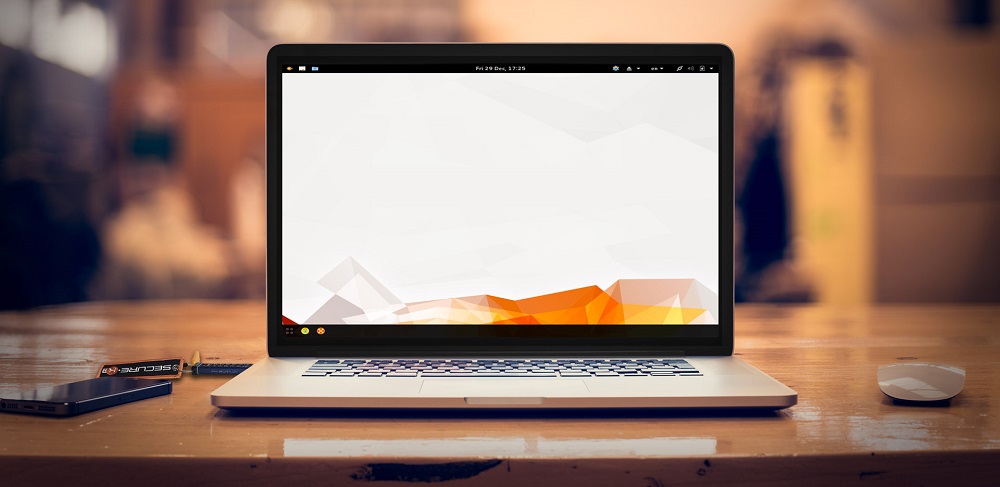
Чаще всего белый экран возникает из-за некачественного интернет-соединения. Чтобы это исправить, попробуйте подключиться не к точке доступа, а напрямую от маршрутизатора.
Если это не помогло и белый экран появляется не сразу, а только после попытки входа, то возможно пора почистить кэш на своём ноутбуке или персональном компьютере. Есть два способа это сделать:
- через настройки браузера;
- через специальные клинеры.
Важно. После очистки кэша не забудьте перезагрузить страницы веб-обозревателя.
Что делать, если Инстаграм не дает войти в профиль
С белым экраном разобрались, а вот почему не получается пройти авторизацию на свою страничку? В этом случае причина чаще всего одна – введены неверные учётные данные для входа. Если забыли, какой пароль вы придумали при создании профиля, то не расстраивайтесь, восстановить всё можно за несколько минут. Для этого:
- Отправляйтесь на веб-сайт Instagram.com.
- Щёлкните на опцию «Вспомнить пароль».
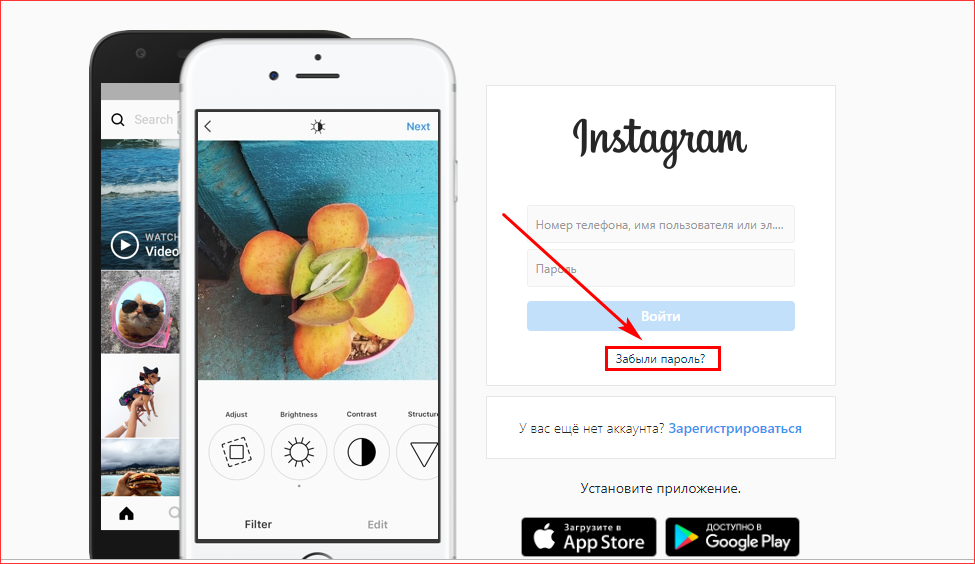
- Укажите свой никнейм, адрес электронного почтового ящика или привязанный номер мобильного телефона.
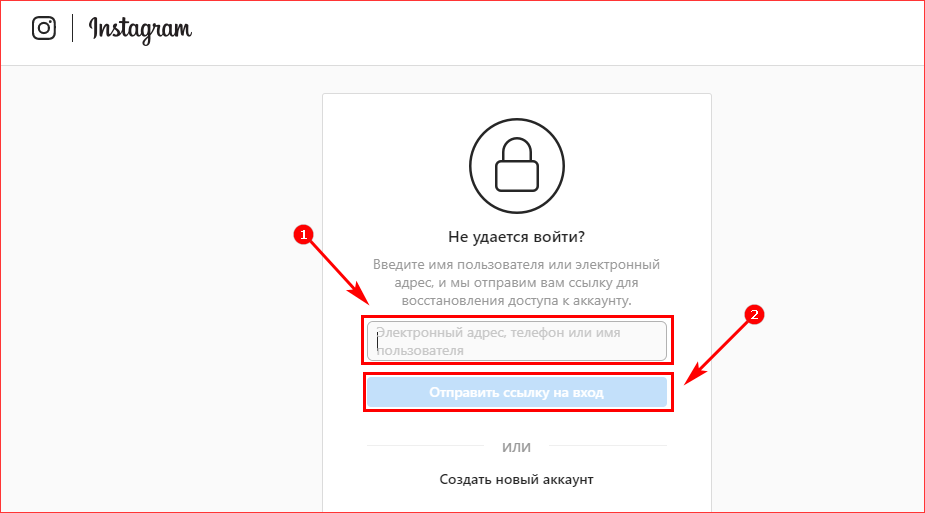
- Подтвердите отправку письма для восстановления доступа.
- Действуйте, согласно инструкции в письме (система предложит поменять пароль).
Пишет, что произошла ошибка
Бывает и такое, что при авторизации сервис пишет «Подозрительная попытка входа». Это бывает, если:
- попробовали зайти с нового устройства;
- пытаетесь открыть страничку с другого, неизвестного для Инсты адреса.
Всё, что вам нужно, это действовать по высвечивающимся подсказкам. А именно:
- Кликните на «Это я».
- Определитесь с тем, куда система направит письмо для подтверждения (почта или смартфон).
- Введите шифр из сообщения и щёлкните «ОК».
Если всё тщетно и сайт всё равно отказывается заходить в ваш профиль со словами «Извините, произошла ошибка», придётся искать другой подход. Сбой устраняется следующим образом:
- Перезагрузите свой компьютер и снова попытайтесь вставить логин и пароль в форму ввода. Если ошибка всё ещё на месте, то переходите к пункту 2.
- Тапните на кнопку «Войти через Фейсбук».
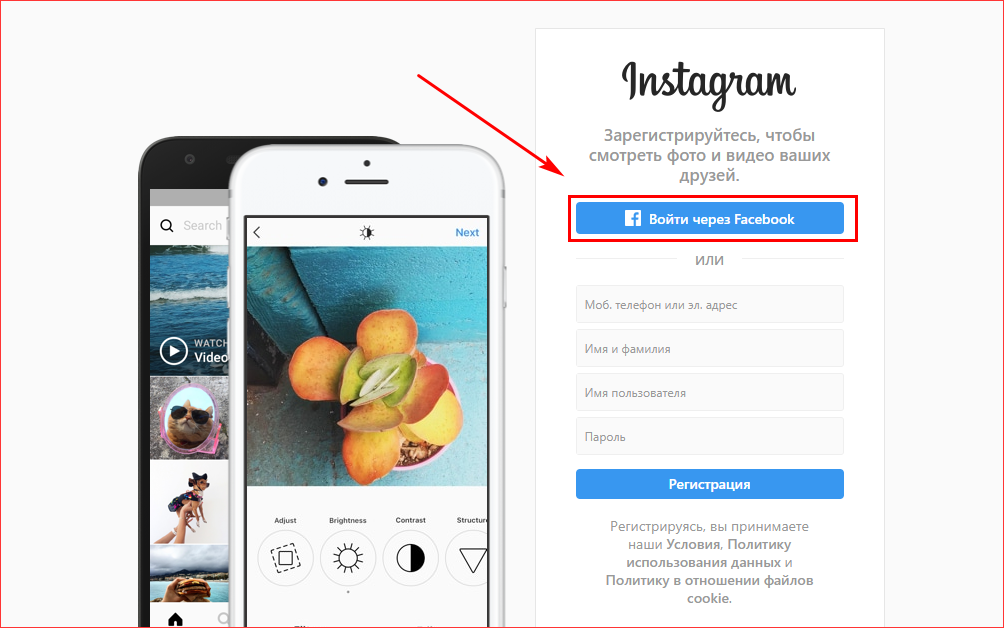
- Впишите в соответствующие поля учётные данные для авторизации.
- Подтвердите.
После всех этих манипуляций учётная запись должна была заработать. Если и это не помогло, обратитесь в техническую поддержку. Для этого:
- Разблокируйте экран смартфона и зайдите на другой аккаунт.
- Щёлкните на значок «человека» и на функциональную кнопку в правом верхнем углу.
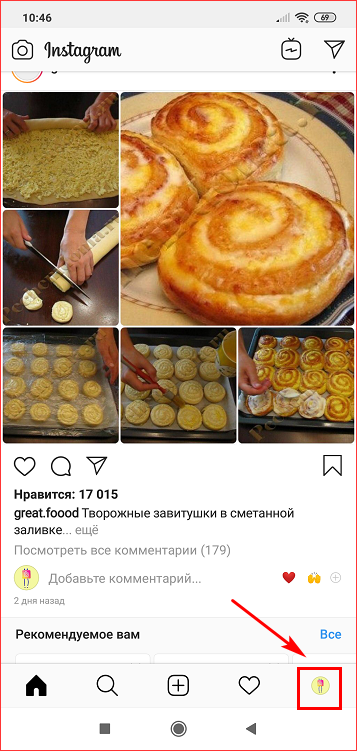
- Перейдите в настройки.
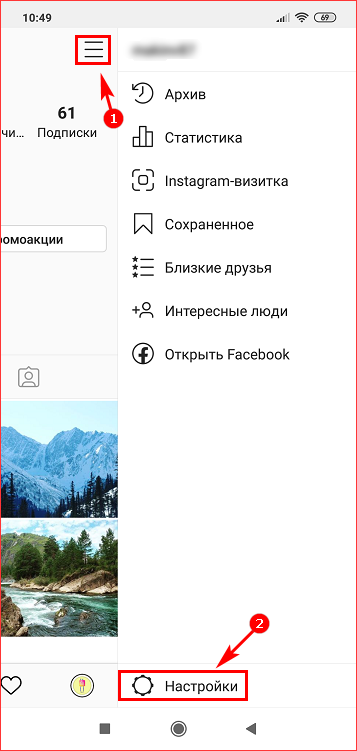
- Нажмите на раздел «Справка» — «Справочный центр».
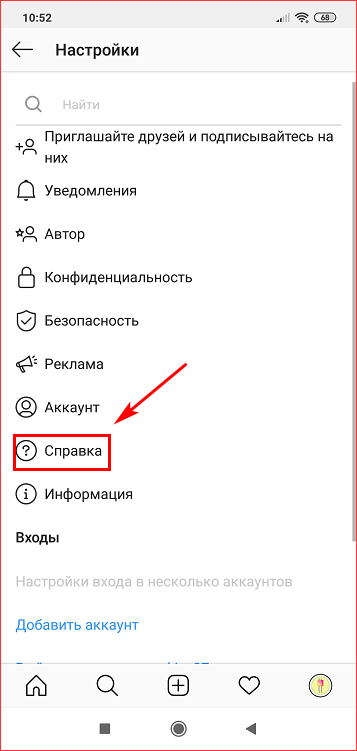
- Выберите «Сообщить о проблеме».

- Опишите сложившуюся ситуацию и приложите скриншоты своей ошибки.
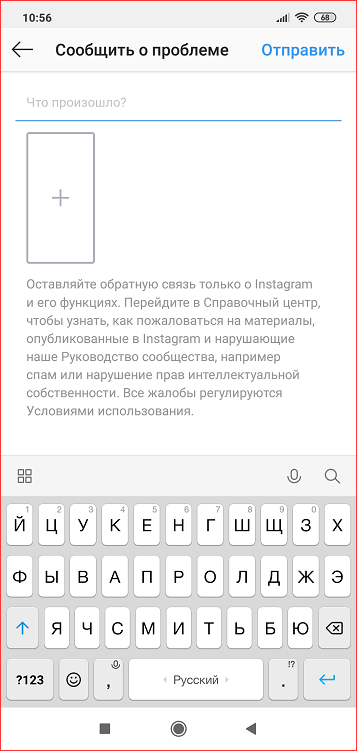
- Ожидайте ответа.
Полезно знать. Ответное письмо придёт в течение 3 дней. Уведомление о нём будет во вкладке с «сердечком».
Инстаграм не работает на ПК, а на телефоне вход есть – попробуйте программы
Обязательно попробуйте авторизоваться с телефона и компьютера. Ведь бывает, что пользователь никак не может попасть в свой профиль с ПК, а вот с мобильного гаджета всё заходит отлично. Если у вас так же, то решение очевидно – воспользуйтесь не десктопной версией сайта социальной сети, а вспомогательными программами. Это может быть:
- официальное приложение от разработчиков для Windows 10;
- эмулятор Android-игр;
- утилита-близняшка Инстаграма – Ruinsta;
- Instapic;
- онлайн-сервис InstaBro.
Разберёмся, как выполнить вход в каждой из них.
Официальный клиент для Виндовс
Самый простой вариант войти в Instagram – установить официальную программу социальной сети через магазин на Windows 10. Для этого:
- Кликните на «Пуск» и запустите маркет.
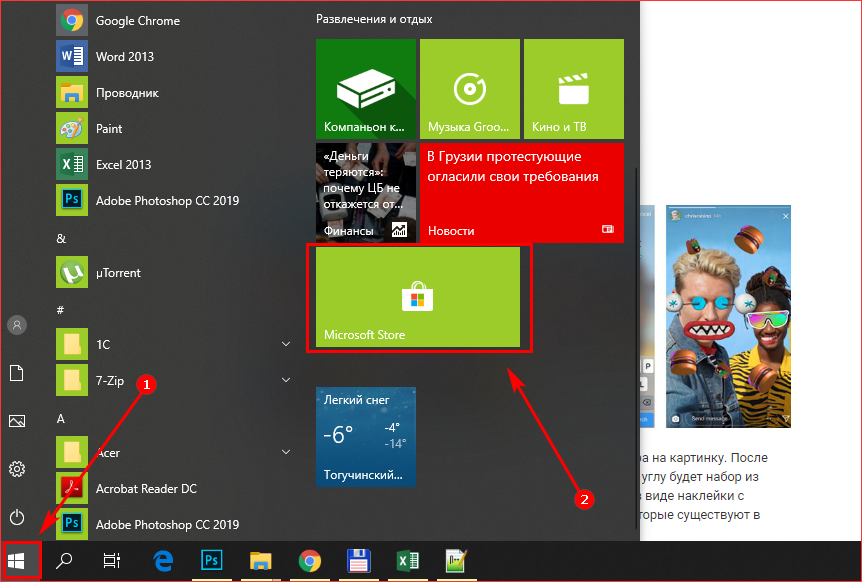
- Щёлкните по строке поиска и впишите запрос «Инстаграм».
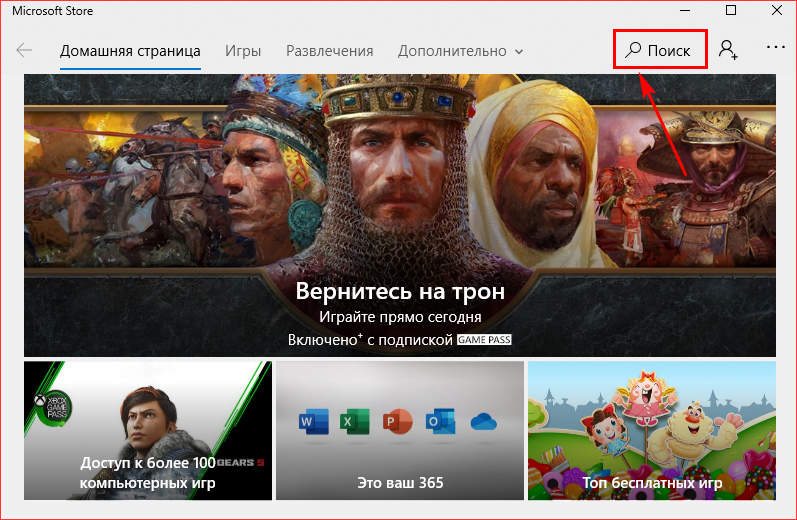
- Установите подходящий файл и запустите приложение.
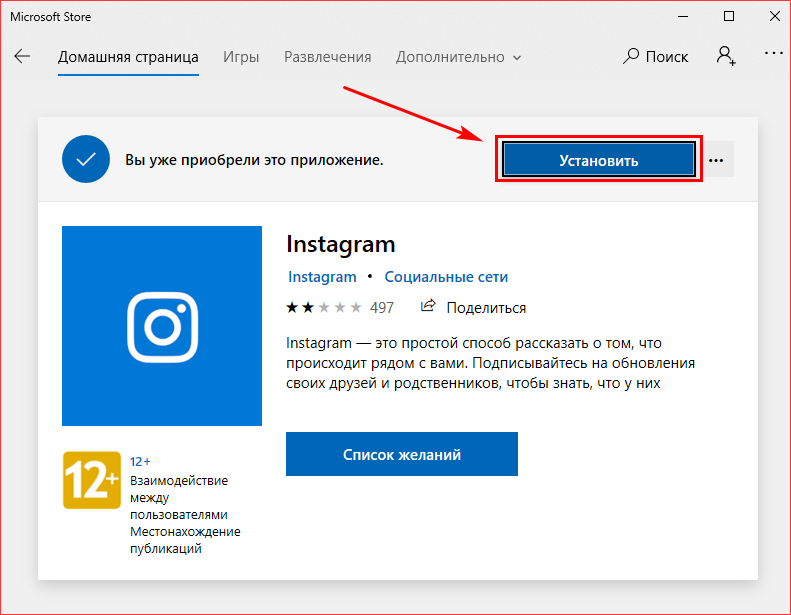
- Тапните по строке «Логин» и, соответственно, введите логин (никнейм/адрес электронного почтового ящика/мобильный номер). В поле, что находится чуть ниже, вбейте пароль.
- Подтвердите.
Готово. Теперь перед вами открываются те же возможности, что и в мобильной версии Инсты.
Важно. «Instagram» из Магазина подходит только для операционных систем Windows 10.
Андроид эмулятор
Тем, у кого на компьютере стоит «Восьмёрка» или даже XP, не стоит расстраиваться – выход есть всегда. Подойдёт специальный эмулятор, который создаёт виртуальную операционную систему Android. Можно сказать, что это некое подобие смартфона. Через такой эмулятор получится зайти в Google Маркет и установить на своё устройство мобильный Инстаграм.
Пошаговая инструкция следующая:
- Отправляйтесь на официальный сайт BlueStacks и скачайте файл BlueStacks 4. На данный момент это самый популярный эмулятор Android.
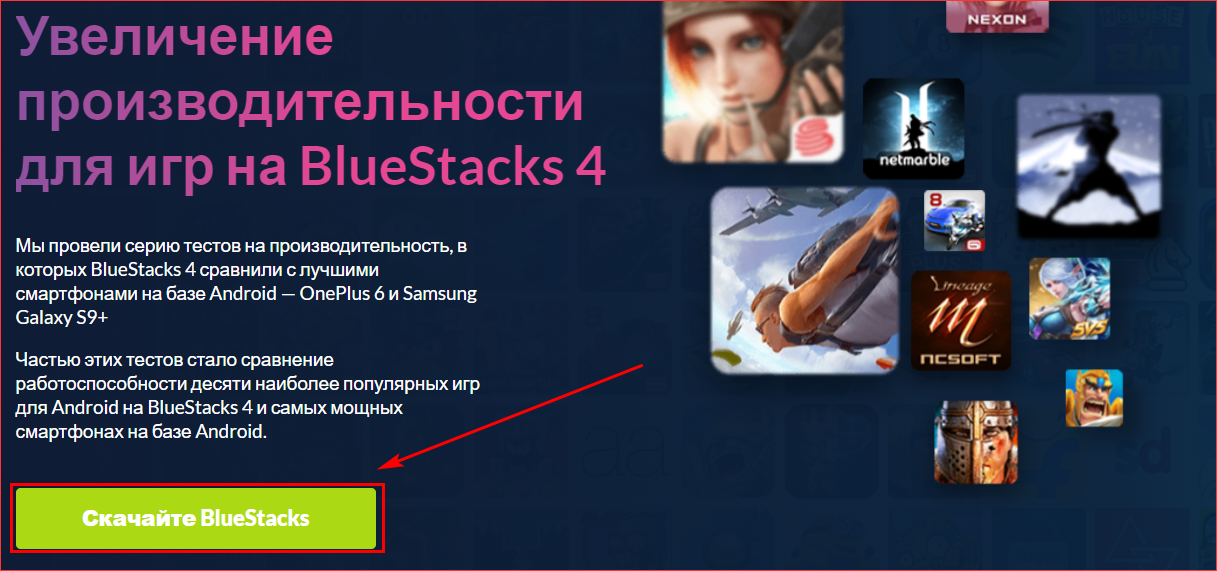
- Инсталлируйте его и откройте.
- Нажмите на значок «Google Маркет» и авторизуйтесь на почте Gmail.
- Кликните по поисковой строке и введите «Instagram».
- Установите программу на вашу виртуальную ОС.
- Запустите её и попробуйте выполнить вход стандартным способом.
Готово. Если у вас всё получилось, то сможете делать всё то же самое, что и на смартфоне, ведь интерфейс у них совершенно одинаковый.
Сервис Ruinsta
Если ваша операционная система ниже «десятки», а BlueStacks конкретно тормозит, выполните вход на аккаунт Instagram через утилиту Ruinsta. Это аналог полюбившейся нам соцсети с изменённой «внешностью». Там можно:
- читать публикации;
- выкладывать фотографии и видео;
- снимать материал для поста через веб-камеру;
- лайкать и писать комментарии и т.п.
Полезно знать. Ruinsta позволяет в несколько кликов сохранять изображения на ПК.
Для получения доступа к страничке следуйте стандартному алгоритму действий:
- Скачайте файл с проверенного сайта и установите его.
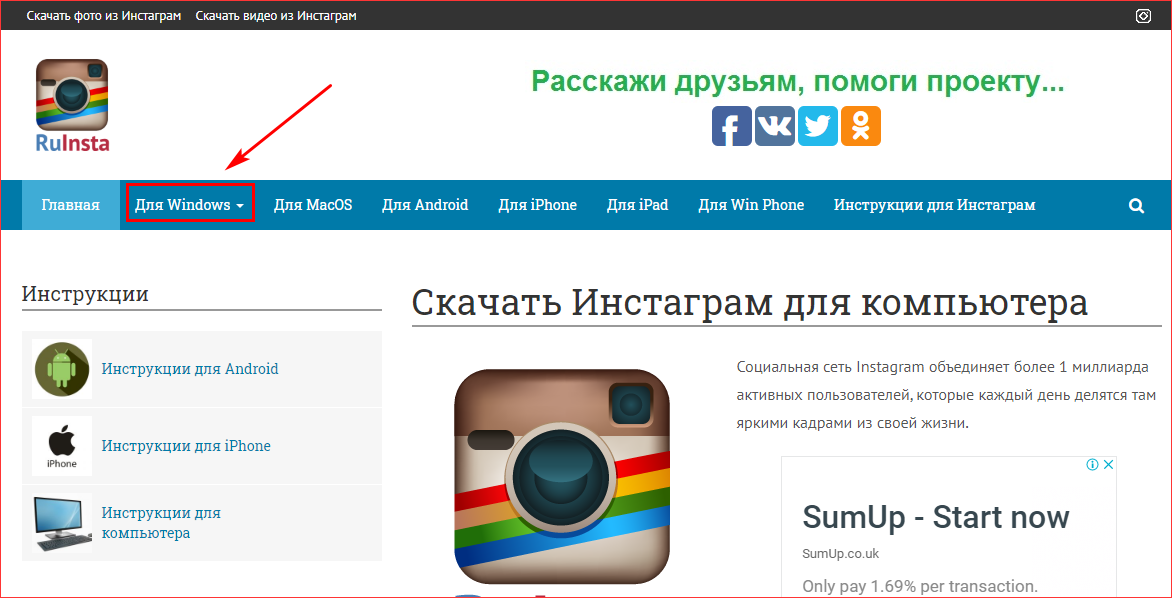
- Откройте Ruinsta.
- Кликните на пустые поля и впишите данные входа от учётки Инсты.
- Нажмите кнопку «Войти».
Если хотите создать новый профиль, щёлкните «Зарегистрироваться» и действуйте по подсказкам утилиты.
Программа InstaPic
Вторая похожая на Инстаграм «близняшка» — Instapic.
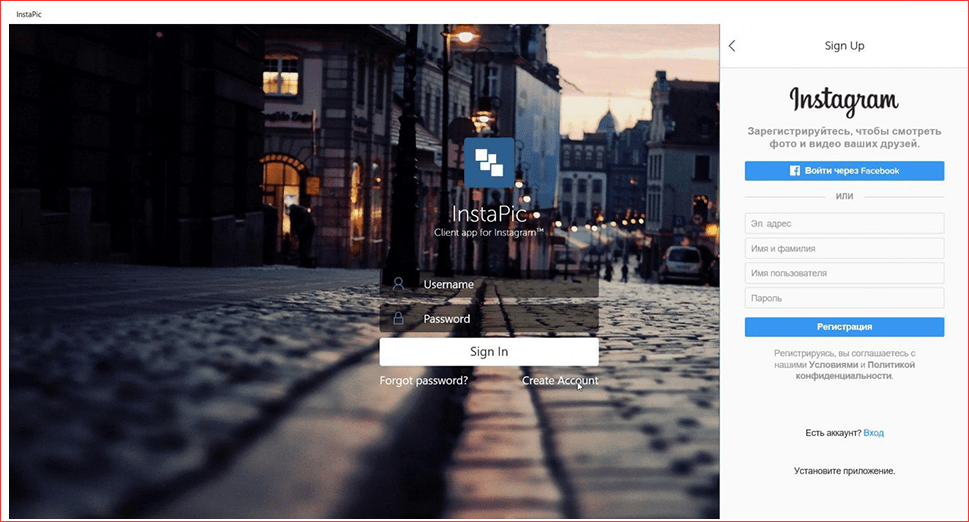
Она также предлагает своим пользователям уже привычный набор опций:
- публикация роликов и картинок;
- встроенный редактор (с фильтрами и цветовыми коррекциями);
- просмотр ленты;
- возможность ставить лайки и писать комменты и т.д.
Самое удобное в Instapic это то, что она находится в свободном доступе Магазина на Windows 8. Так что просто зайдите в маркет и найдите приложение через поиск. Инсталлируйте его на компе и выполните вход.
Интересно. Instapic предоставляется клиентам Магазина бесплатно.
Программа InstaBro
Последний вариант подходит тем, кто хочет совместить приятное с полезным. InstaBro – это сервис для продвижения профиля. С ним можно:
- раскручивать страницу;
- искать целевую аудиторию;
- получать взаимные подписки;
- чиститься от фолловеров-ботов;
- обходить конкурентов.
Если у вас нет доступа к веб-сайту Инсты, обязательно обратите на InstaBro внимание. Для работы с ним потребуется:
- Зайти на веб-ресурс InstaBro.ru.
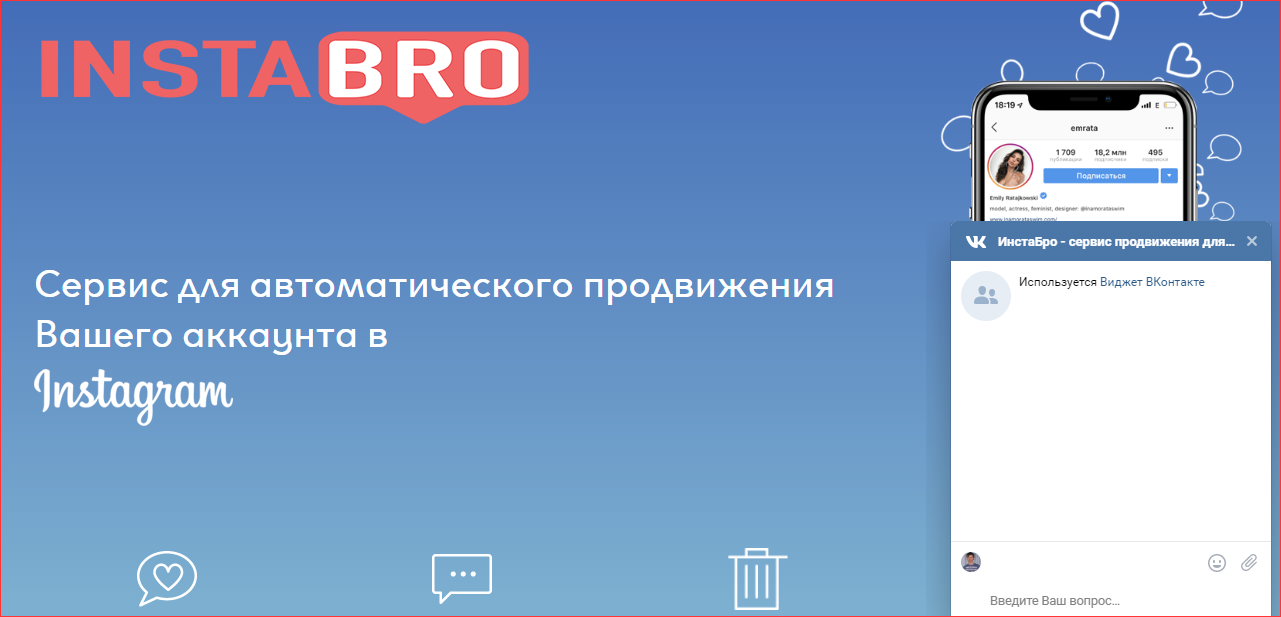
- Тапнуть на «Попробовать».
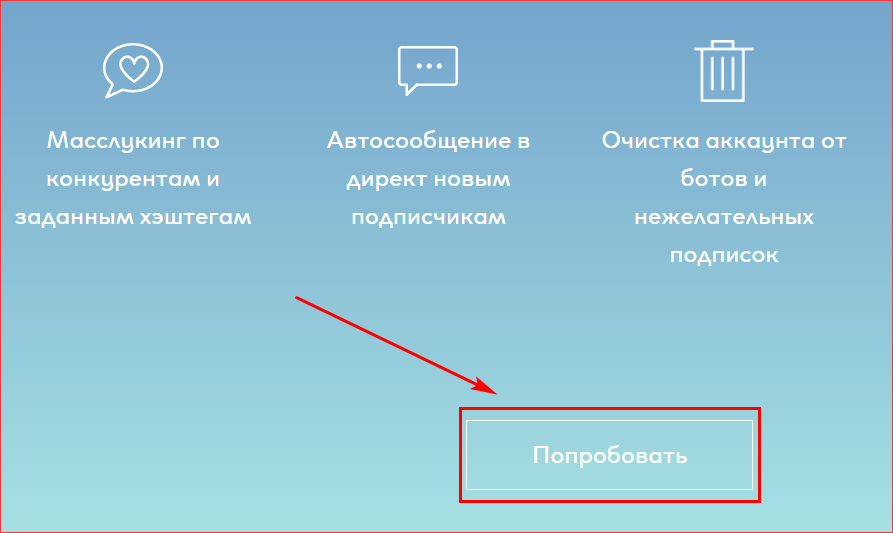
- Создать новый профиль.
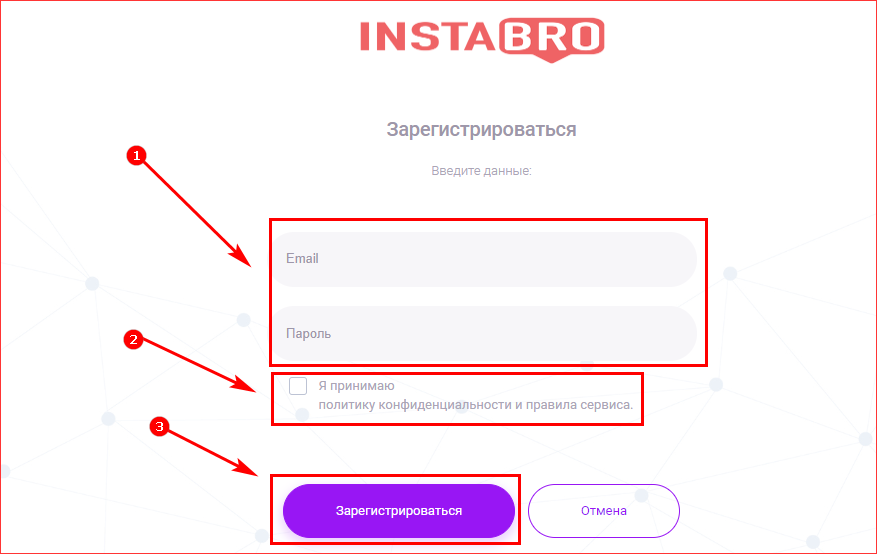
- Синхронизировать аккаунт от Instagram.
- Настроить параметры для продвижения и заполнить личную информацию.
Полезно знать. InstaBro предоставляет только 3-дневный пробный период.
Вот и все способы устранения проблемы с доступом в социальной сети. Если вопрос «почему я не могу зайти в Инстаграм с компьютера» всё ещё актуален, возможно у вас что-то посерьёзнее. Обратитесь к специалистам в технической поддержке и узнайте, как разрешить ситуацию.






